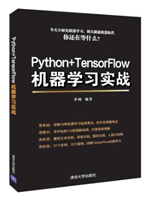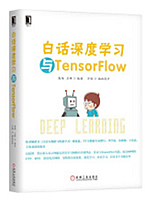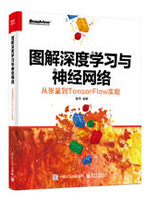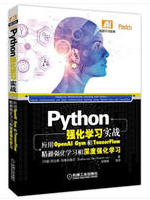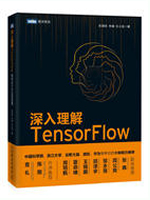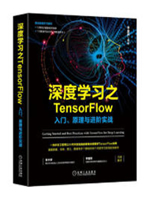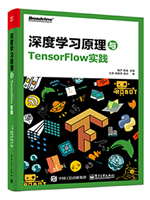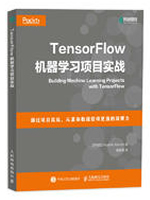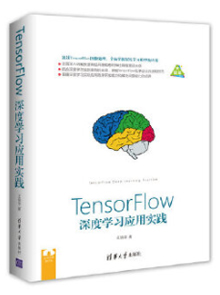为找教程的网友们整理了相关的编程文章,网友余雨蓉根据主题投稿了本篇教程内容,涉及到Python3.6、TensorFlow、Python3.6及TensorFlow的安装配置相关内容,已被363网友关注,内容中涉及的知识点可以在下方直接下载获取。
Python3.6及TensorFlow的安装配置
python3.6.3安装图文教程 TensorFlow安装配置方法
一、Python官网下载自己电脑和系统对应的Python安装包。
网址:下载地址
一直往下拉到Files,这里我下载的是Windows x86-64 executable installer
(注意:要装TensorFlow必须安装64位的Python,TensorFlow不支持32位)<
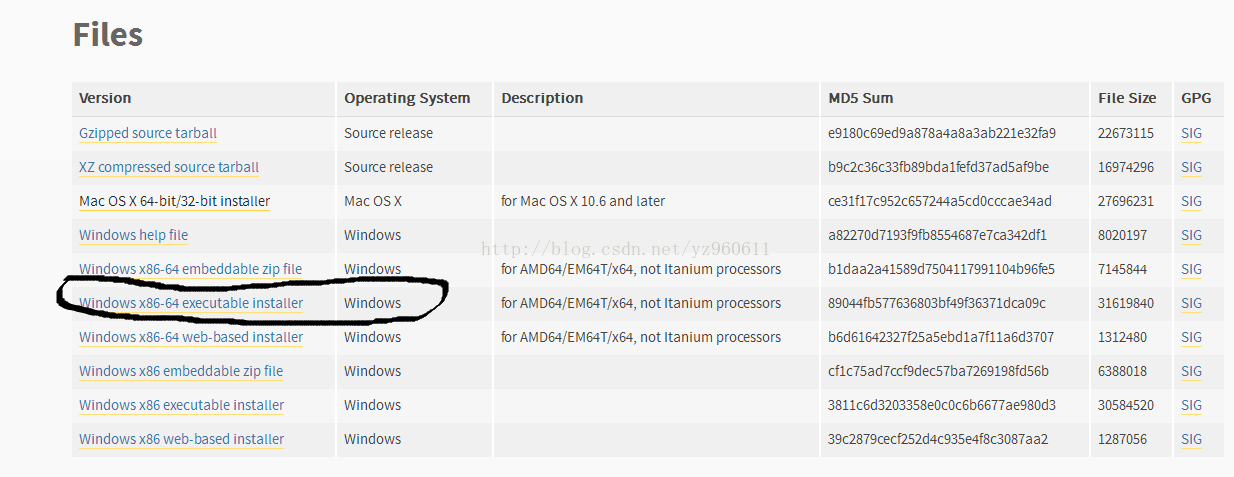
二、下载python-3.6.3-amd64.exe应用程序
下载完成后得到一个python-3.6.3-amd64.exe应用程序,右击以管理员身份运行该安装包;可以选择默认一路安装,也可以customize,自定义想要安装的路径;
建议install for all users, 这里我安装的路径为D:\Python36;
勾选 add to PATH ,可以省去后面的配置系统环境变量的步骤;一路next完成安装。
三、测试是否安装成功
打开cmd,输入Python;(如下图表明已安装成功)
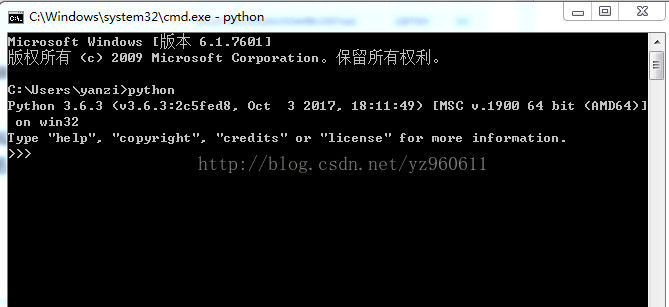
若显示python不是系统命令,说明系统环境变量未配置成功;下面介绍系统环境变量的配置。
计算机(或我的电脑)-右键属性-环境变量-系统变量-path,双击打开path的编辑窗,加入Python的安装路径。如D:\Python36\Scripts\;D:\Python36\;(若在末尾不用加分号)
确定之后重新cmd测试是否安装成功。
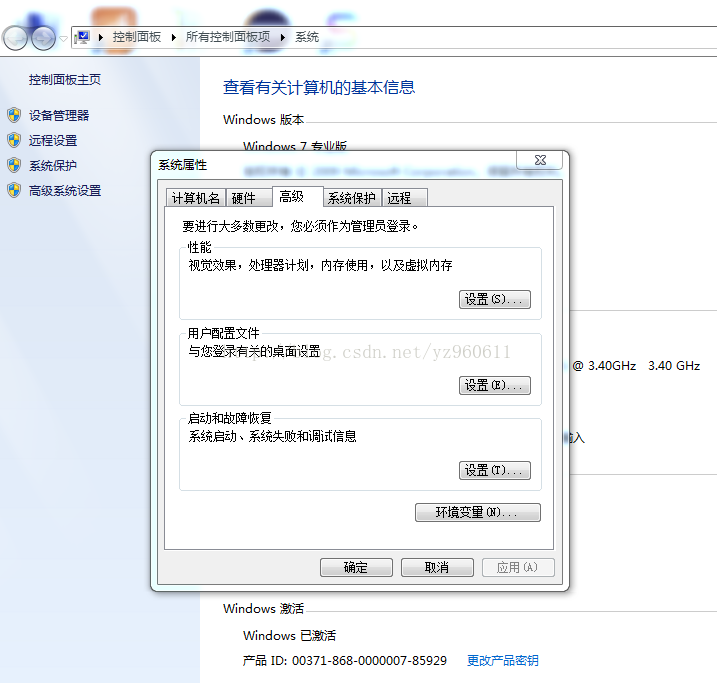
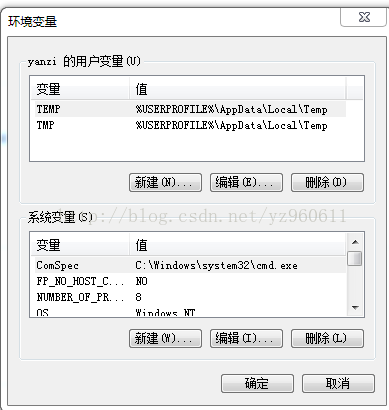
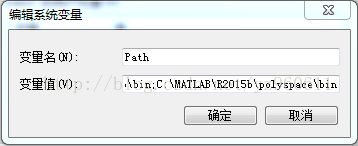
四、安装后找到Python3.6文件夹
安装完后可以在系统所有应用程序中找到Python3.6文件夹;
为了方便可以把IDLE右键发送到桌面快捷方式。
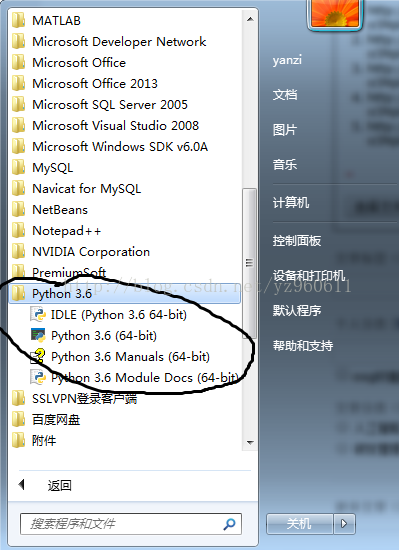
至此,Python3.6的安装就结束了。
下面介绍TensorFlow的安装。
在上面的Python安装过程中,通常已经安装好了pip,下面就可以用pip来方便地安装各种开发需要的工具包。
1.去下面的网址下载你需要的包。(TensorFlow,nltk,numpy 等等都可以找到)
点击:下载地址
2.这里以tensorflow为例,下载一个对应版本的TensorFlow
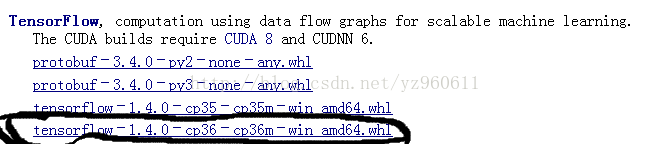
3.把该文件放到Python安装路径下的Scripts文件夹下,如D:\Python36\Scripts
4.打开cmd, 进入该路径,输入 pip install tensorflow-1.4.0-cp36-cp36m-win_amd64.whl
按回车开始安装。
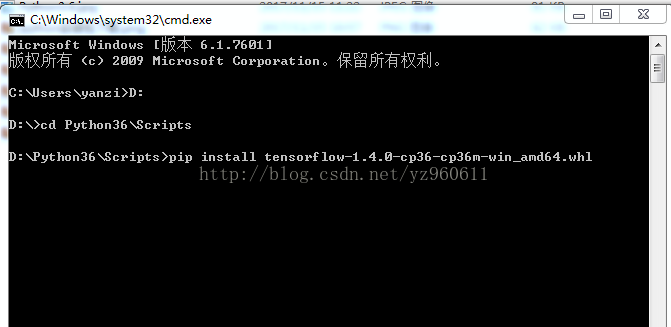
安装成功的结果:
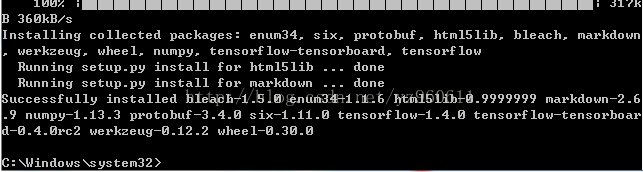
其他工具包的安装都可以仿照此例,如自然语言处理NLTK的安装如下:
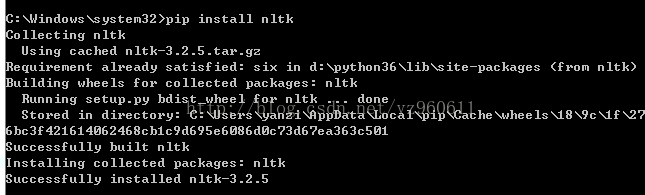
下面就可以开始你的Python开发了。
Win7 64位下python3.6.5安装配置图文教程
一、安装python
1、首先进入网站下载:点击打开链接(或自己输入网址),进入之后如下图,选择图中红色圈中区域进行下载。
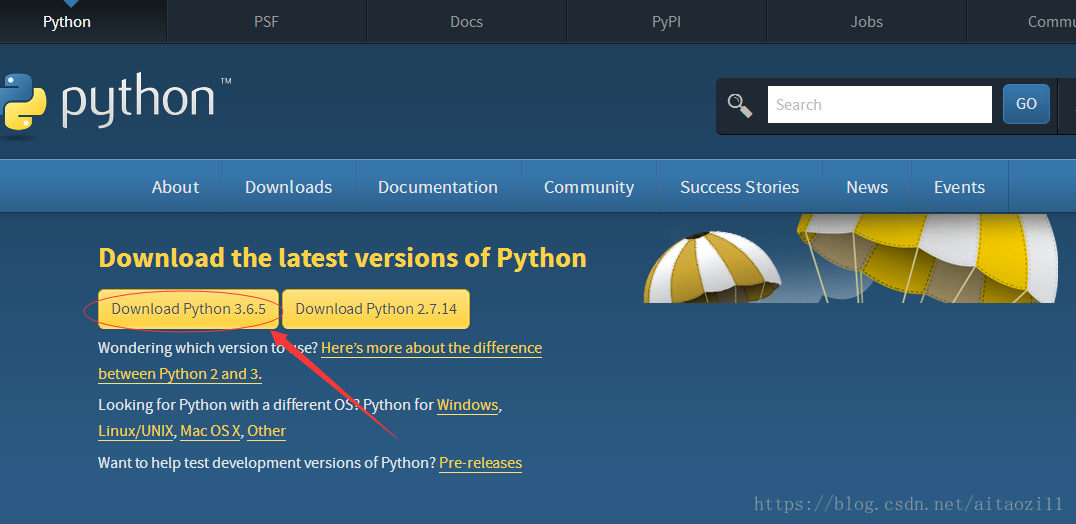
关注公众号:资料在线,干货满满。
2、下载完成后如下图所示
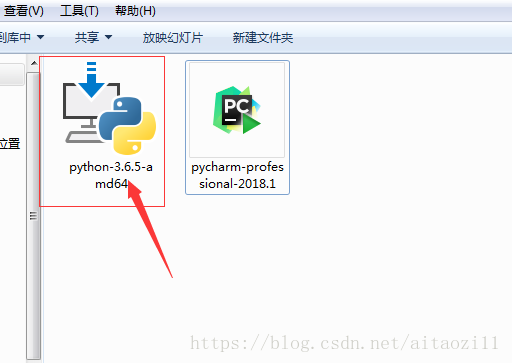
3、双击exe文件进行安装,如下图,并按照圈中区域进行设置,切记要勾选打钩的框,然后再点击Customize installation进入到下一步:
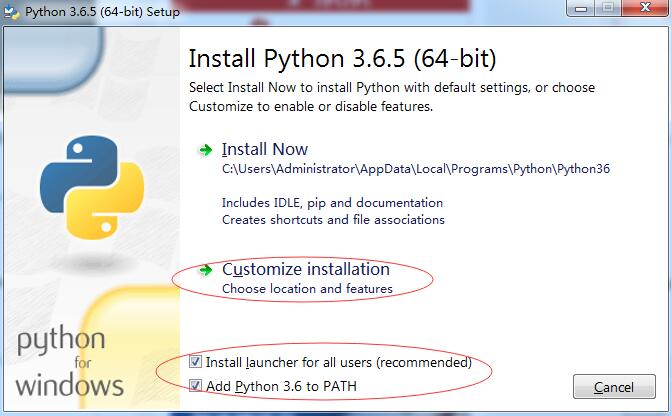
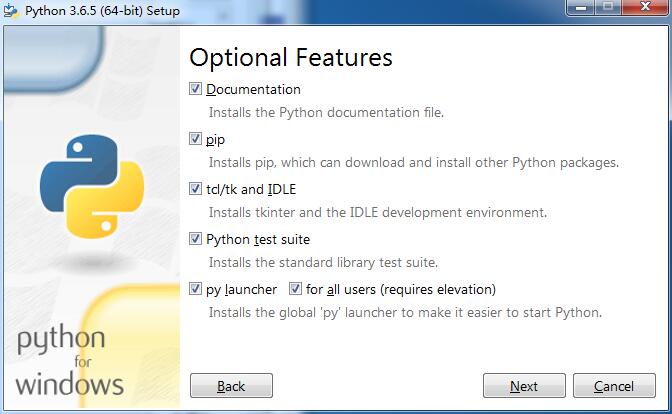
4、对于上图中,可以通过Browse进行自定义安装路径,也可以直接点击Install进行安装,点击install后便可以完成安装了。
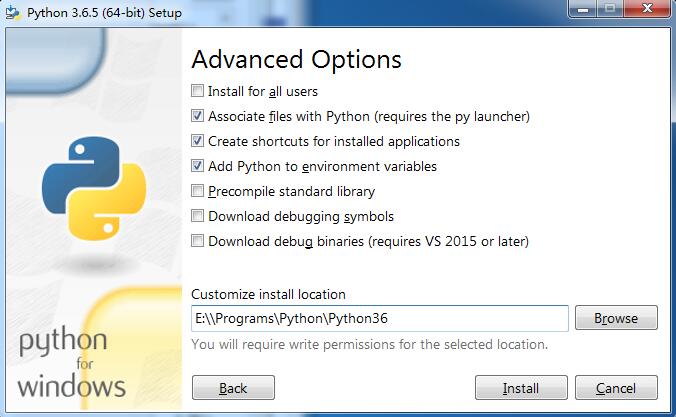
5、为了检查我们的python是否安装成功,可以在命令窗口中输入python进行查询,如显示下图一的信息则表示成功了,如显示第二张图的信息则表示出错了。
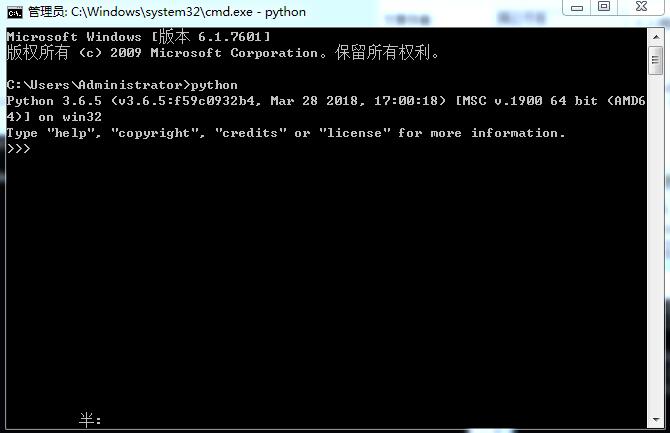

二、认识编程环境
1、在开始运行处运行命令cmd,进行dos模式,输入python,即可进行python的交互式环境。
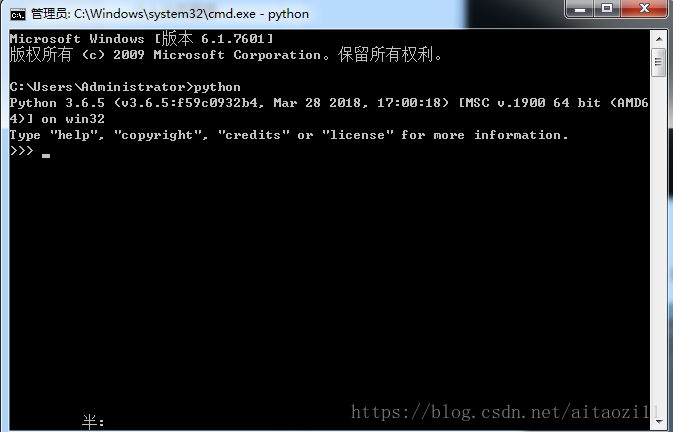
2、进行到IDLE界面
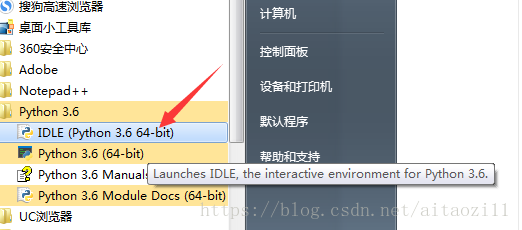
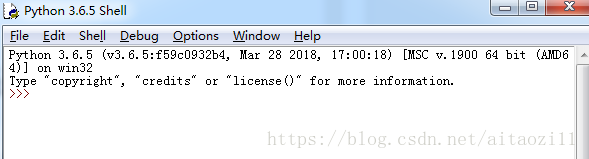
3、交互式界面可以用于简单的学习,编写较大程序时应到具体的python文件中,python文件默认的后缀为.py,我们可以新建文本文件,然后把后缀扩展名改为.py,然后
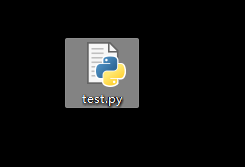
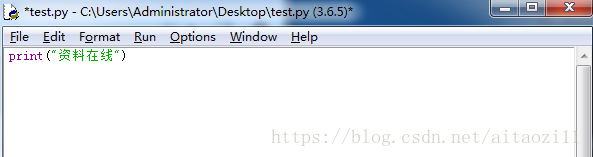
最后选择菜单中的Run下的run module即可运行,快捷键为F5。
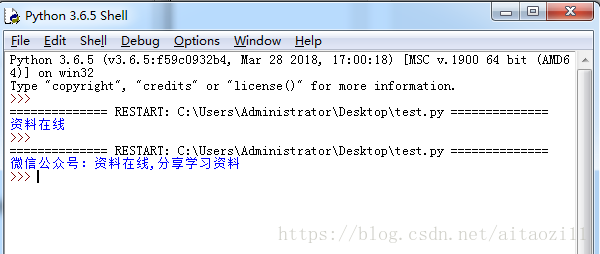
第一次自己动手安装,还有许多问题要解决。
安装过程小插曲,运行的时候提示:
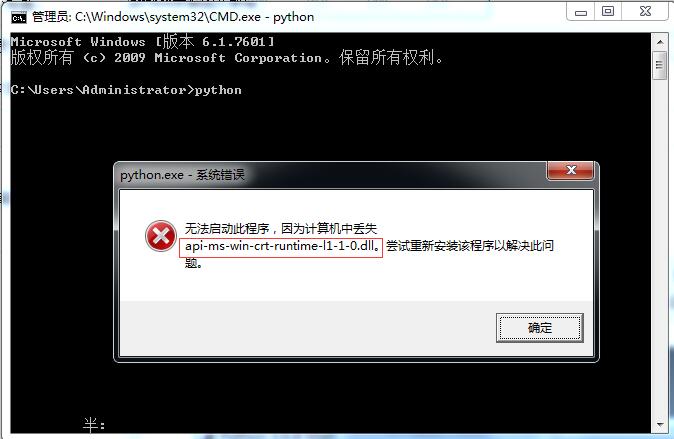
解决方法如下:
(1)把C:\Windows\SysWOW64的api-ms-win-crt-runtime-l1-1-0.dll删除掉。
(2)重新安装api-ms-win-crt-runtime-l1-1-0.dll(其实这个就是VC redit.exe里面的)
安装VC redit.exe程序解决
是VC的一个程序:VC redit.exe 下载链接
下载安装完成两个目录下都会有了, 重启电脑,这时候就可以正常运行。
python小白一枚,还有许多需要学习的地方,先记录一下。下一篇再整理一些pip安装教程。
还有一个小补充:
EOL while scanning string literal,提示这个异常的原因是:这个异常造成的原因是字符串,引号没有成对出现。